Лучшие инструменты управления патчами
1. Avira Software Updater
2. Патч Мой ПК Home Updater
3. Тор бесплатно
4. Avast Business Patch Management
5. GFI LanGuard
Продолжайте читать для нашего детального анализа каждого приложения
С появлением новых уязвимостей и уязвимостей в программном обеспечении жизненно важно устанавливать исправления безопасности для Windows и приложений сразу после их выпуска. К сожалению, это не всегда легко.
Стандартный подход к управлению исправлениями позволяет каждому приложению обрабатывать свои обновления. Вы должны убедиться, что приложения настроены правильно, позволить им запускать любые автономные программы обновления, обращать внимание на то, что они вызывают оповещения, и выявлять любые проблемы. (Когда-нибудь запускали инструмент ускорения ПК, например? Некоторые отключают средства обновления программного обеспечения для улучшения времени загрузки.)
Выделенный диспетчер исправлений заменяет этот хаос единым центральным интерфейсом, чтобы сканировать несколько приложений на наличие обновлений, сообщать о любых отсутствующих исправлениях, которые он находит, и (иногда) автоматически исправлять ситуацию.
Простейший из этих инструментов работает всего лишь как напоминание об обновлении ПК. Они предупредят вас, когда появятся новые патчи, а вы сами разберетесь с любыми обновлениями. Иногда это небольшая проблема, но в некоторых случаях это занимает всего несколько секунд (в Chrome выберите «Справка»> «О программе»> «Обновить», и браузер разберется со всем остальным).
Самые мощные менеджеры исправлений уровня предприятия могут сканировать системы в вашей сети (часто на нескольких платформах), обнаруживать отсутствующие исправления (как сторонние приложения, так и обновления операционной системы), удаленно устанавливать их по вашему предпочтительному расписанию и даже откатывать любые обновления если есть проблемы.
Эта технология имеет риски, а также преимущества. Например, если неправильно настроенный диспетчер исправлений загрузит неправильный файл обновления, это может привести к поломке приложения или даже повлиять на весь компьютер. Важно тщательно выбирать менеджера и убедиться, что вы знаете, как справиться, если что-то пойдет не так.
Хотя есть много отличных менеджеров патчей. В этой статье мы обсудим варианты для всех — от начинающих домашних пользователей до крупных корпораций. Независимо от того, что вам нужно, большинство продуктов доступны в бесплатной или пробной формах, так что вы можете легко их найти и узнать, что работает для вас.
- Лучшее программное обеспечение для малого бизнеса 2019 года
- Хотите, чтобы ваша компания или услуги были добавлены в руководство для этого покупателя? Электронная почта [email protected] с URL-адресом руководства по покупке в строке темы.
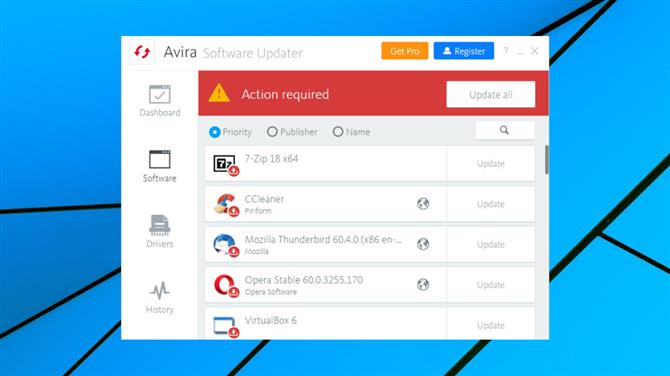
Изображение предоставлено: Avira
(Изображение предоставлено Avira)
1. Avira Software Updater
Быстрое и простое управление патчами
Бесплатная опция Поддерживает более 150 приложений. Нет автоматических обновлений с бесплатной сборкой. Коммерческая версия стоит немного дороже.
Avira Software Updater — это простой менеджер исправлений, который поможет вам определить последние обновления для более чем 150 популярных приложений.
К сожалению, Avira не предоставляет полный список поддерживаемых приложений, но, похоже, включает в себя Microsoft Office, Chrome, Firefox, Opera, Adobe Reader, Adobe Flash, CCleaner и другие.
Software Updater также может сканировать устаревшие драйверы, но мы не рекомендуем этого делать. Вы вряд ли увидите какие-либо существенные преимущества (драйверы редко получают значительные исправления безопасности, которые Windows не может обработать самостоятельно), а неудачное или неправильно выбранное обновление драйвера может серьезно испортить ваш компьютер. Оставляйте обновления драйверов для Windows, это намного безопаснее.
Бесплатная версия Software Updater (доступна автономно, нет необходимости устанавливать Avira Antivirus) сканирует вашу систему при запуске, отображает отсутствующие исправления и все. Там нет опции автоматического обновления, нет планирования или что-то еще. Нажав на значок глобуса, вы попадете на страницу продукта разработчика, чтобы вы могли загрузить его самостоятельно, но даже это не всегда работает так, как вы ожидаете.
Ссылка для загрузки Google Chrome привела нас к Google.de, например, на сайт немецкого языка Google. Это не имеет большого значения — Google автоматически перевел его для нас, и загрузка все равно бы сработала — но это пример того, как программа обновления программного обеспечения может использовать ссылки и файлы обновления, которые вы обычно не видите.
Это не будет проблемой для всех. Возможно, самый безопасный способ использовать любое средство обновления программного обеспечения — это получать напоминания о любых отсутствующих исправлениях, а затем самостоятельно находить и устанавливать их. Ваше программное обеспечение остается актуальным, и вы не рискуете проблемами, вызванными тем, что программа обновления использует неправильное исправление или неправильно устанавливает его.
Если необходимо автоматическое обновление, Avira Software Updater Pro можно приобрести за 3,99 долл. США в месяц или 2,75 долл. США в годовом плане. Он также поддерживает обновления Windows и включает в себя неограниченную поддержку клиентов по бесплатному номеру и электронной почте.
- Загрузите Avira Software Updater здесь
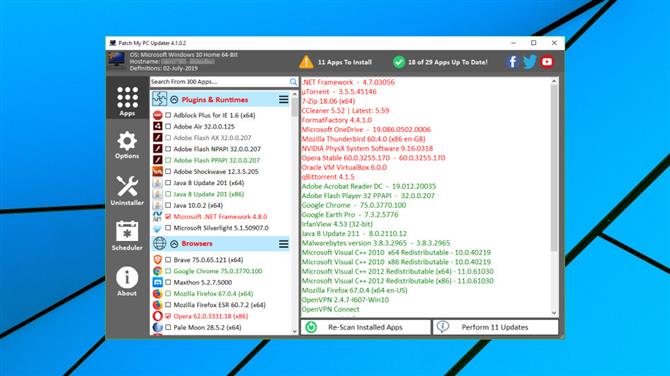
Изображение предоставлено: Patch My PC
(Изображение предоставлено Patch My PC)
2. Патч Мой ПК Home Updater
Мощный, портативный и бесплатный
Многофункциональная бесплатная версияПортативный, может работать с USB-ключа. Настраиваемый интерфейс
Patch My PC — бесплатная программа для Windows, которая может помочь вам отслеживать более 300 популярных приложений, автоматически обнаруживая любые обновления и (необязательно) загружая и устанавливая любые найденные исправления.
Показатель «300 приложений» немного увеличен за счет включения продуктов, которые являются неясными, устаревшими или и теми, и другими (Bitdefender Anti-Ransomware, Imgburn, Microsoft EMET — полный список здесь). Но это все же лучше, чем у многих конкурентов, особенно в отношении бесплатного продукта, и гики по достоинству оценят некоторые технические приложения, которые он поддерживает: Angry IP Scanner, Atom, Brackets, GIMP, Sysinternals Suite и другие.
Необычно, Patch My PC не требует установки, или просит вас передать свой адрес электронной почты или другие личные данные. Запустите его, программа обнаружит установленные вами приложения (и переносимые версии) и отобразит обновленные продукты зеленым цветом, а любые, в которых отсутствуют исправления, красным цветом.
Патч Интерфейс моего ПК немного загроможден и не всегда работает так, как вы ожидаете. Например, в отчете о сканировании нет таблицы результатов, с которыми вы можете работать индивидуально (обновите эти два сразу, игнорируйте это сейчас, не проверяйте эти приложения в будущем, скажем). Результаты только в виде простого текста, и вы ничего не можете сделать, кроме как посмотреть на них.
Если вас больше интересуют скорость и автоматизация, программа работает очень хорошо. Например, вы можете установить все недостающие исправления одним щелчком мыши. А хорошо продуманный планировщик позволяет автоматически проверять наличие обновлений в удобное для вас время и с определенной частотой, с возможностью запускать его позже, если пропущена проверка (скажем, из-за того, что ваш компьютер был выключен).
Patch My PC также хорошо работает как простой менеджер приложений. Скажем, легко создать собственный список из десяти ваших любимых приложений и настроить программу для вас на новом ПК. А встроенный Uninstaller позволяет удалять несколько приложений за одну операцию.
Интересный набор бонусных опций включает возможность кэширования обновлений в локальной папке. Например, если вы используете Patch My PC на USB-ключе, новые обновления будут сохраняться в локальной папке. Подключите ключ к другим компьютерам, и если им потребуется такое же обновление, они будут использовать кэшированную копию, а не загружать ее снова.
- Загрузите Patch My PC Home Updater здесь
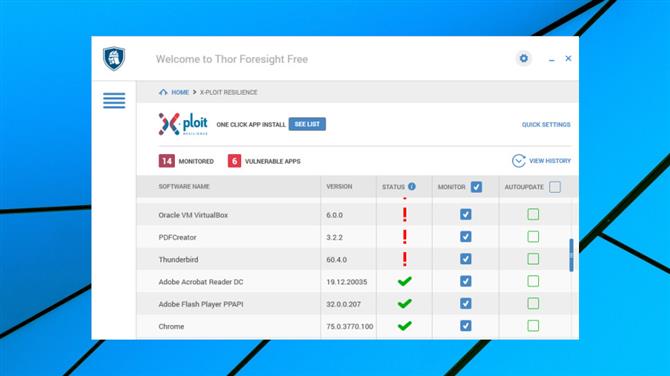
Изображение предоставлено: Heimdal Security
(Изображение предоставлено: Heimdal Security)
3. Тор бесплатно
Автоматические обновления без проблем
FreeАвтоматически обнаруживает и устанавливает патчи Уважаемый разработчик поддерживает очень мало приложений
Thor Free — это модуль обновления программного обеспечения из коммерческого набора пакетов безопасности Heimdal Security: Thor Vigilance, Thor Foresight и Thor Premium. Как следует из названия, его можно загрузить и использовать бесплатно.
Как мы уже писали, пакет поддерживает обновление около 100 приложений (или около 60, если исключить приложения с несколькими версиями). Полный список доступен на сайте.
Thor Free имеет тот же интерфейс, что и полнофункциональные комплекты Heimdal, что делает его немного громоздким, чем большинство конкурентов. Наш начальный экран имел четыре серые области с сообщениями «Upgrade», например, и одну кнопку, которая привела к фактическому модулю обновления, который Thor называет «X-Ploit Resilience».
Даже основной модуль Thor Free не так прост, как обычно. Нет кнопки сканирования, и нам пришлось проверить опцию «Монитор», прежде чем Thor Free будет искать обновления. И как только вы получите отчет, все, что вы можете сделать, это сказать Thor Free об автоматическом обновлении этого пакета в будущем или оставить его на ваше усмотрение.
Тогда здесь не так много мощности или возможности конфигурирования, но те несколько функций, которые вы получаете, похоже, работают очень хорошо. После того, как мы установили флажки «Монитор» и «Автообновление» для выбранных нами приложений, Thor Free автоматически обнаружил обновления, загрузил их и установил их в фоновом режиме, не беспокоя нас.
- Скачать Thor Free здесь
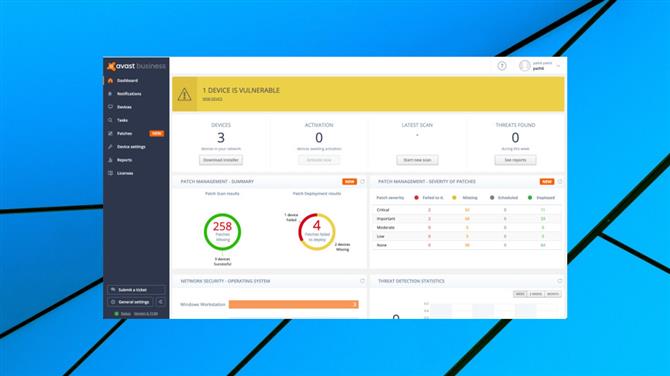
Изображение предоставлено: Avast
(Изображение предоставлено Avast)
4. Avast Business Patch Management
Управление сетевыми исправлениями из центральной веб-консоли
Проверить AmazonCheck WalmartПоказать все цены (2 найдено)? Исправить несколько устройств с одной веб-консолиУстановить пользовательские правила установки исправленийПростая цена для каждого устройства Необходимо развернуть с помощью антивирусного продукта Avast
Поставщик систем безопасности Avast предлагает интересные инструменты для обновления программного обеспечения, охватывающие три уровня пользователя.
Охотники за скидками и новички могут установить Avast Free Antivirus, чтобы получить базовый Software Updater. Это сканирование на наличие пропущенных исправлений, включает в себя «Что изменилось?» ссылка (где это возможно), чтобы объяснить, что находится в обновлении, и может загрузить и установить выбранные обновления в режиме без вывода сообщений одним щелчком мыши.
Пакеты безопасности Avast Premier и Ultimate предоставляют возможность автоматической установки обновлений по мере их обнаружения.
Тем не менее, на вершине диапазона стоит Avast Business Patch Management. Разверните его с помощью одного из управляемых антивирусных продуктов Avast (Antivirus, Antivirus Pro, Antivirus Pro Plus) в вашей сети, и он позволяет вам проверять состояние обновлений для широкого спектра приложений Windows от 100 ведущих поставщиков: Adobe, Google, Microsoft ( Windows и приложения), Mozilla, Piriform, WinZip и многое другое.
Avast говорит, что есть поддержка тысяч приложений, но имейте в виду, что, как и у многих конкурентов, это включает в себя несколько версий. Например, Firefox считается 72 раза. Для более реалистичного просмотра итогов посмотрите PDF-файл полного списка приложений.
Вы получаете полный контроль над тем, как и когда работает процесс сканирования и исправления. Вместо того, чтобы заставлять сканировать всю вашу сеть одновременно, вы можете установить специальные правила для каждого устройства или определить конкретные приложения или поставщиков, которых вы хотите исключить. Вы можете выбрать, когда развертывать исправления (немедленно, по расписанию, вручную) и решить, что должно произойти после этого (спросить пользователя, запросить или даже принудительно перезагрузить компьютер).
Подробные отчеты помогают вам точно увидеть, что происходит в вашей сети, и охватывают все, начиная с самых исправленных приложений и заканчивая подробностями о неустановленных исправлениях (важная информация, если одно и то же обновление регулярно происходит в вашей сети).
Avast Business Patch Management по очень справедливой цене: 37,49 долл. США на одно устройство в течение года, до 55,99 долл. США в течение двух лет и 78,49 долл. США в течение трех лет. Там нет минимального количества устройств, что делает пакет подходящим для любого малого бизнеса или, возможно, даже домашней сети. И если что-то из этого звучит интересно, бесплатная пробная версия дает вам 30 дней, чтобы узнать больше.
- Загрузите Avast Business Patch Management здесь

Изображение предоставлено: GFI Software
(Изображение предоставлено GFI Software)
5. GFI LanGuard
Мощный центр управления исправлениями для требовательных предприятий
Сканирует всю сеть. Защищает настольные и мобильные устройства. Огромное количество функций. Требует большого опыта в области ИТ и сетевых технологий.
GFI LanGuard — это комплексный менеджер исправлений для предприятий или для всех, кто имеет 10 или более систем для защиты.
Инструмент предназначен для всей вашей сети и может обрабатывать обновления для нескольких операционных систем, включая Windows 7-10, Windows Server 2003-2012, а также Mac и различные дистрибутивы Linux.
Если вы предпочитаете оставить свою ОС для обработки собственных обновлений, это может быть целесообразно, но GFI LanGuard также поддерживает более 80 сторонних приложений.
Хотя мы в основном заинтересованы в управлении исправлениями, GFI LanGuard также включает в себя промышленный аудит сети и сканирование уязвимостей. Отчеты могут освещать проблемы с установленными приложениями, инструментами безопасности, мобильными устройствами, подключающимися к вашей сети, открытыми портами, общими файлами и многим другим.
Начните устанавливать GFI LanGuard, и сразу станет ясно, что это не продукт для начинающих. Это побудило нас установить SQL-сервер, затем веб-сервер, и даже когда он работал, нам потребовалось некоторое время, чтобы выяснить, как сделать столько же, сколько запустить сканирование.
Однако приложите усилия, и вы получите очень впечатляющие результаты. Элементы организованы в списки отсутствующих обновлений безопасности, обновлений, не связанных с безопасностью, а также пакетов обновления Windows и накопительных пакетов обновлений. Вы также можете просмотреть недавно установленные обновления, удобный способ убедиться, что все в порядке. Все обновления имеют описания, заметки о серьезности и даже ссылку на веб-сайт разработчика, где вы можете узнать больше.
Вы можете обновить некоторые или все отсутствующие исправления сразу или в определенное время. Если вы развертываете исправления на другом компьютере в своей сети, вы можете заранее предупредить пользователя, а также о том, что произойдет после этого (ничего не делать, завершить работу, перезагрузить компьютер и т. Д.).
Цены начинаются с разумных 26 долларов за узел в год для 10-49 узлов и существенно снижаются для более крупных сетей (вы можете покрыть 250-2999 узлов за 10 долларов каждый в год).
Бесплатная 30-дневная пробная версия обеспечивает безрисковый способ изучения того, что предлагается. Однако будьте осторожны, это не так щедро, как кажется: GFI LanGuard поставляется с такой функциональностью, что вы, вероятно, захотите, чтобы тестовый период был более продолжительным.
- Скачать GFI LanGuard здесь
